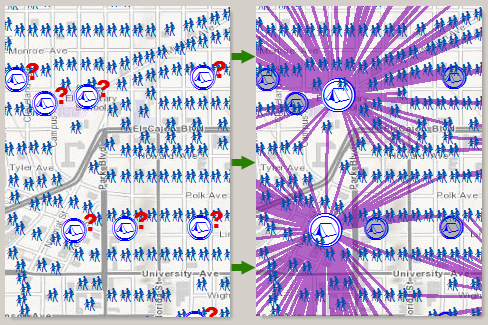| Beschriftung | Erläuterung | Datentyp |
Einrichtungen | Geben Sie mindestens eine Einrichtung an, die der Solver während der Analyse auswählt. Der Solver ermittelt die am besten geeigneten Einrichtungen, denen entsprechend dem angegebenen Problemtyp und den festgelegten Kriterien am effizientesten ein Bedarf zugeordnet werden kann. In einer Wettbewerbsanalyse, in der Sie nach den besten Standorten in der Nähe von Mitbewerbern suchen, werden hier auch die Einrichtungen der Mitbewerber angegeben. Bei der Definition der Einrichtungen können Sie mithilfe der folgenden Attribute deren jeweilige Eigenschaften, darunter Name und Typ, festlegen: Name Der Name der Einrichtung. Der Name wird im Namen der Ausgabe-Zuordnungs-Linien erfasst, wenn die Einrichtung Teil der Lösung ist. FacilityType Gibt an, ob die Einrichtung eine geeignete, erforderliche oder Mitbewerber-Einrichtung ist. Der Feldwert wird als eine der nachfolgenden Ganzzahlen angegeben (verwenden Sie nicht den Namen in Klammern, sondern den numerischen Code):
Weight Die relative Gewichtung der Einrichtung, die verwendet wird, um die Attraktivität, Erwünschtheit oder Tendenz einer Einrichtung gegenüber anderen Einrichtungen zu bewerten. Der Wert 2.0 kann z. B. die Präferenz von Kunden wiedergeben, die eine Einrichtung im Verhältnis von 2 zu 1 einer anderen Einrichtung zum Einkaufen bevorzugen. Zu den Faktoren, die die Einrichtungsgewichtung potenziell beeinflussen, gehören Nutzfläche, Nachbarschaft und Alter des Gebäudes. Ein anderer Gewichtungswert als 1 (eins) wird nur von den Problemtypen "Marktanteil maximieren" und "Ziel-Marktanteil" berücksichtigt. Bei anderen Problemtypen wird ein solcher Wert ignoriert. Cutoff Der Impedanzwert, an dem die Suche nach Bedarfspunkten im Umkreis einer bestimmten Einrichtung beendet wird. Der Bedarfspunkt kann keiner Einrichtung zugeordnet werden, die weiter als der hier angegebene Wert entfernt liegt. Dieses Attribut ermöglicht die Angabe eines anderen Grenzwertes für jeden Bedarfspunkt. Nehmen Sie beispielsweise an, dass die Bevölkerung in ländlichen Gegenden bereit ist, bis zu 10 Kilometer zu fahren, um eine Einrichtung zu erreichen, während Städter nur höchstens 2 Kilometer fahren möchten. Sie können dieses Verhalten modellieren, indem Sie den Cutoff für alle Bedarfspunkte in ländlichen Gebieten auf 10 und den Cutoff der Bedarfspunkte in städtischen Gebieten auf 2 setzen. Capacity Das Feld Capacity ist für den Problemtyp "Zulässige Abdeckung maximieren" spezifisch, von den anderen Problemtypen wird dieses Feld ignoriert. Die Kapazität gibt den gewichteten Bedarf an, den die Einrichtung liefern kann. Eine Bedarfsüberschreitung wird auch dann keiner Einrichtung zugeordnet, wenn dieser Bedarf sich innerhalb des Standardmaß-Grenzwertes der Einrichtung befindet. Jeglicher dem Feld Capacity zugewiesene Wert überschreibt den Parameter Standardkapazität (Default_Capacity in Python) für die jeweilige Einrichtung. CurbApproach Gibt die Richtung an, in der ein Fahrzeug bei der Einrichtung ankommt bzw. von ihr wegfährt. Der Feldwert wird als eine der nachfolgenden Ganzzahlen angegeben (verwenden Sie nicht den Namen in Klammern, sondern den numerischen Code):
Das Attribut CurbApproach ist für die Verwendung sowohl in Ländern mit Rechtsverkehr (Deutschland) als auch in Ländern mit Linksverkehr (Großbritannien) konzipiert. Stellen Sie sich zunächst eine Einrichtung auf der linken Seite eines Fahrzeugs vor. Es befindet sich stets auf der linken Seite, egal ob das Fahrzeug auf der linken oder rechten Seite der Straße fährt. Was sich abhängig von den nationalen Verkehrsregeln ändern kann, ist Ihre Entscheidung, aus welcher Richtung Sie sich der Einrichtung nähern, sodass sie sich entweder links oder rechts vom Fahrzeug befindet. Wenn Sie beispielsweise eine Einrichtung erreichen möchten, ohne dass sich eine Fahrspur zwischen dem Fahrzeug und dem Ereignis befindet, wählen Sie in Deutschland 1 (Rechte Seite des Fahrzeugs), in Großbritannien hingegen 2 (Linke Seite des Fahrzeugs) aus. Bearing Die Richtung, in die sich ein Punkt bewegt. Die Einheit ist Grad und wird im Uhrzeigersinn von geographisch Nord gemessen. Dieses Feld wird in Verbindung mit dem Feld BearingTol verwendet. Peilungsdaten werden normalerweise automatisch von einem mobilen Gerät gesendet, das mit einem GPS-Empfänger ausgestattet ist. Sie sollten möglichst Peilungsdaten einbeziehen, wenn Sie eine sich bewegende Eingabeposition laden, beispielsweise einen Fußgänger oder ein Fahrzeug. Durch die Verwendung dieses Feldes kann verhindert werden, dass Positionen falschen Kanten zugewiesen werden, was auftreten kann, wenn er sich zufällig in der Nähe einer Kreuzung oder einer Überführung befindet. Mithilfe der Peilung kann das Werkzeug einfacher ermitteln, auf welcher Straßenseite sich der Punkt befindet. Weitere Informationen über Peilung und Peilungstoleranz BearingTol Anhand des Peilungstoleranzwertes wird ein Bereich mit zulässigen Peilungswerten erstellt, wenn Punkte über das Feld Bearing auf einer Kante bewegt werden. Wenn der Wert des Feldes Bearing innerhalb des Bereichs der zulässigen Werte liegt, die über die Peilungstoleranz auf einer Kante generiert werden, kann der Punkt dort als Netzwerkstandort hinzugefügt werden. Andernfalls wird der nächstgelegene Punkt an der übernächsten Kante ausgewertet. Die Einheiten in Grad, und der Standardwert ist 30. Der Wert muss größer als 0 und kleiner als 180 sein. Der Wert 30 bedeutet, dass beim Hinzufügen eines Netzwerkstandortes auf einer Kante durch Network Analyst auf beiden Seiten der Kante (links und rechts) und in beiden Digitalisierrichtungen der Kante ein zulässiger Peilungswertebereich in einem Winkel von 15 Grad generiert wird. Weitere Informationen über Peilung und Peilungstoleranz NavLatency Dieses Feld wird nur im Berechnungsprozess verwendet, wenn die Felder Bearing und BearingTol ebenfalls Werte enthalten. Die Eingabe eines NavLatency-Feldwertes ist jedoch optional, selbst wenn in Bearing und BearingTol Werte enthalten sind. NavLatency gibt an, welche Kosten voraussichtlich zwischen dem Senden von GPS-Informationen von einem sich bewegenden Fahrzeug zu einem Server und dem Empfang der verarbeiteten Route durch das Navigationsgerät des Fahrzeugs anfallen. Die Einheiten von NavLatency entsprechen denen des Impedanzattributs. | Feature Set |
Bedarfspunkte | Geben Sie einen oder mehrere Bedarfspunkte an. Der Solver ermittelt die besten Einrichtungen vorrangig danach, ob sie die hier angegebenen Bedarfspunkte bedienen. Ein Bedarfspunkt ist in der Regel ein Standort, der die Personen oder Dinge darstellt, welche die Güter und Services benötigen, die von den Einrichtungen bereitgestellt werden. Ein Bedarfspunkt könnte ein Postleitzahlschwerpunkt sein, der nach der Anzahl der Einwohner im Postleitzahlbereich oder nach dem erwarteten Verbrauch, der durch die Einwohner generiert wird, gewichtet wurde. Bedarfspunkte können auch Geschäftskunden darstellen. Wenn Sie Geschäfte mit einem hohen Lagerumschlag angeben, erhalten diese eine höhere Gewichtung als Geschäfte mit einem niedrigen Lagerumschlag. Bei der Angabe der Bedarfspunkte können Sie mithilfe der folgenden Attribute deren jeweilige Eigenschaften, darunter Name und Gewichtung, festlegen: Name Der Name des Bedarfspunktes. Der Name wird im Namen der oder den Ausgabe-Zuordnungs-Linien erfasst, wenn der Bedarfspunkt Teil der Lösung ist. GroupName Der Name der Gruppe, zu der der Bedarfspunkt gehört. Dieses Feld wird für die Problemtypen "Zulässige Abdeckung maximieren", "Ziel-Marktanteil" und "Marktanteil maximieren" ignoriert. Wenn Bedarfspunkte über den gleichen Gruppennamen verfügen, ordnet der Solver alle Mitglieder der Gruppe der gleichen Einrichtung zu. (Wenn Einschränkungen, z. B. ein Entfernungsgrenzwert, verhindern, dass ein Bedarfspunkt der Gruppe die gleiche Einrichtung erreicht, dann wird keiner dieser Bedarfspunkte der Einrichtung zugeordnet.) Weight Die relative Gewichtung des Bedarfspunktes. Ein Wert von 2.0 bedeutet, dass der Bedarfspunkt zweimal so wichtig ist wie ein Bedarfspunkt mit einer Gewichtung von 1.0. Wenn die Bedarfspunkte beispielsweise für Haushalte stehen, kann mit der Gewichtung die Anzahl der Personen in jedem Haushalt angegeben werden. Cutoff Der Impedanzwert, an dem die Suche nach Bedarfspunkten im Umkreis einer bestimmten Einrichtung beendet wird. Der Bedarfspunkt kann keiner Einrichtung zugeordnet werden, die weiter als der hier angegebene Wert entfernt liegt. Dieses Attribut ermöglicht die Angabe eines anderen Grenzwertes für jeden Bedarfspunkt. Nehmen Sie beispielsweise an, dass die Bevölkerung in ländlichen Gegenden bereit ist, bis zu 10 Kilometer zu fahren, um eine Einrichtung zu erreichen, während die städtische Bevölkerung nur höchstens 2 Kilometer fahren möchte. Sie können dieses Verhalten modellieren, indem Sie den Cutoff für alle Bedarfspunkte in ländlichen Gebieten auf 10 und den Cutoff der Bedarfspunkte in städtischen Gebieten auf 2 setzen. Die Einheiten für diesen Attributwert werden vom Parameter Maßeinheiten angegeben. Ein Wert für dieses Attribut überschreibt den Standard, der mit dem Parameter Standardmaß-Grenzwert für die Analyse festgelegt wurde. Der Standardwert lautet Null. Dies führt dazu, dass der durch den Parameter Standardmaß-Grenzwert festgelegte Standardwert für alle Bedarfspunkte verwendet wird. ImpedanceTransformation Ein Wert für dieses Attribut überschreibt den Standardwert, der mit dem Parameter Messwert-Transformationsmodell für die Analyse festgelegt wurde. ImpedanceParameter Ein Wert für dieses Attribut überschreibt den Standardwert, der mit dem Parameter Messwert-Transformationsfaktor für die Analyse festgelegt wurde. CurbApproach Gibt die Richtung an, in der ein Fahrzeug beim Bedarfspunkt ankommt bzw. davon wegfährt. Der Feldwert wird als eine der nachfolgenden Ganzzahlen angegeben (verwenden Sie nicht den Namen in Klammern, sondern den numerischen Code):
Das Attribut CurbApproach ist für die Verwendung sowohl in Ländern mit Rechtsverkehr (Deutschland) als auch in Ländern mit Linksverkehr (Großbritannien) konzipiert. Stellen Sie sich zunächst einen Bedarfspunkt auf der linken Seite eines Fahrzeugs vor. Es befindet sich stets auf der linken Seite, egal ob das Fahrzeug auf der linken oder rechten Seite der Straße fährt. Was sich abhängig von den nationalen Verkehrsregeln ändern kann, ist Ihre Entscheidung, aus welcher Richtung Sie sich dem Bedarfspunkt nähern, so dass er sich entweder links oder rechts vom Fahrzeug befindet. Wenn Sie beispielsweise einen Bedarfspunkt erreichen möchten, ohne dass sich eine Fahrspur zwischen dem Fahrzeug und dem Bedarfspunkt befindet, wählen Sie in Deutschland 1 (Rechte Seite des Fahrzeugs), in Großbritannien hingegen 2 (Linke Seite des Fahrzeugs) aus. Bearing Die Richtung, in die sich ein Punkt bewegt. Die Einheit ist Grad und wird im Uhrzeigersinn von geographisch Nord gemessen. Dieses Feld wird in Verbindung mit dem Feld BearingTol verwendet. Peilungsdaten werden normalerweise automatisch von einem mobilen Gerät gesendet, das mit einem GPS-Empfänger ausgestattet ist. Sie sollten möglichst Peilungsdaten einbeziehen, wenn Sie eine sich bewegende Eingabeposition laden, beispielsweise einen Fußgänger oder ein Fahrzeug. Durch die Verwendung dieses Feldes kann verhindert werden, dass Positionen falschen Kanten zugewiesen werden, was auftreten kann, wenn er sich zufällig in der Nähe einer Kreuzung oder einer Überführung befindet. Mithilfe der Peilung kann das Werkzeug einfacher ermitteln, auf welcher Straßenseite sich der Punkt befindet. Weitere Informationen über Peilung und Peilungstoleranz BearingTol Anhand des Peilungstoleranzwertes wird ein Bereich mit zulässigen Peilungswerten erstellt, wenn Punkte über das Feld Bearing auf einer Kante bewegt werden. Wenn der Wert des Feldes Bearing innerhalb des Bereichs der zulässigen Werte liegt, die über die Peilungstoleranz auf einer Kante generiert werden, kann der Punkt dort als Netzwerkstandort hinzugefügt werden. Andernfalls wird der nächstgelegene Punkt an der übernächsten Kante ausgewertet. Die Einheiten in Grad, und der Standardwert ist 30. Der Wert muss größer als 0 und kleiner als 180 sein. Der Wert 30 bedeutet, dass beim Hinzufügen eines Netzwerkstandortes auf einer Kante durch Network Analyst auf beiden Seiten der Kante (links und rechts) und in beiden Digitalisierrichtungen der Kante ein zulässiger Peilungswertebereich in einem Winkel von 15 Grad generiert wird. Weitere Informationen über Peilung und Peilungstoleranz NavLatency Dieses Feld wird nur im Berechnungsprozess verwendet, wenn die Felder Bearing und BearingTol ebenfalls Werte enthalten. Die Eingabe eines NavLatency-Feldwertes ist jedoch optional, selbst wenn in Bearing und BearingTol Werte enthalten sind. NavLatency gibt an, welche Kosten voraussichtlich zwischen dem Senden von GPS-Informationen von einem sich bewegenden Fahrzeug zu einem Server und dem Empfang der verarbeiteten Route durch das Navigationsgerät des Fahrzeugs anfallen. Die Einheiten von NavLatency entsprechen denen des Impedanzattributs. | Feature Set |
Maßeinheiten | Geben Sie die Einheiten zum Messen der Fahrzeiten oder Fahrstrecken zwischen den Bedarfspunkten und Einrichtungen an. Das Werkzeug sucht als beste Einrichtungen die aus, die von den meisten gewichteten Bedarfspunkten mit dem geringsten Fahraufwand erreichbar sind. Von den Ausgabe-Allokationslinien werden Fahrstrecken oder Fahrzeiten in unterschiedlichen Einheiten gemeldet, einschließlich jener Einheiten, die Sie für diesen Parameter angegeben haben.
| String |
Analyseregion (optional) | Die Region, in der die Analyse durchgeführt werden soll. Wird für diesen Parameter kein Wert angegeben, ermittelt das Werkzeug anhand der Position der Eingabepunkte den Namen der Region automatisch. Die Angabe des Regionsnamens ist nur erforderlich, wenn die automatische Erkennung des Regionsnamens für Ihre Eingaben nicht korrekt ist. Geben Sie zur Angabe der Region einen der folgenden Werte an:
Vorversion:Die folgenden Regionsnamen werden nicht mehr unterstützt und werden in zukünftigen Versionen entfernt. Wenn Sie einen der veralteten Regionsnamen angeben, weist das Werkzeug automatisch einen unterstützten Regionsnamen für Ihre Region zu.
| String |
Problemtyp (optional) | Gibt das Ziel der Location-Allocation-Analyse an. Das Standardziel besteht in der Minimierung der Impedanz.
| String |
Anzahl der zu suchenden Einrichtungen
(optional) | Die Anzahl der zu suchenden Einrichtungen. Der Standardwert ist 1. Die Einrichtungen mit dem Wert 1 (Erforderlich) im Feld FacilityType werden stets zuerst ausgewählt. Alle zusätzlich Einrichtungen werden aus geeigneten Einrichtungen mit dem FacilityType-Feldwert 2 ausgewählt. Alle Einrichtungen mit dem Wert 3 (Ausgewählt) für FacilityType werden vom Solver als geeignete Einrichtung behandelt. Wenn die Anzahl der zu suchenden Einrichtungen unter der Mindestanzahl liegt, erscheint eine Fehlermeldung. Anzahl der zu suchenden Einrichtungen wird für die Problemtypen "Einrichtungen minimieren" und "Ziel-Marktanteil" deaktiviert, da der Solver die Mindestanzahl der zur Erreichung der Ziele erforderlichen Einrichtungen festlegt. | Long |
Standardmaß-Grenzwert
(optional) | Die maximal zulässige Fahrzeit oder -strecke zwischen einem Bedarfspunkt und der ihm zugewiesenen Einrichtung. Befindet sich ein Bedarfspunkt außerhalb des Grenzwertes einer Einrichtung, kann er dieser Einrichtung nicht zugeordnet werden. Es gibt keinen festgelegten Standardwert, das bedeutet, dass der Grenzwert keine Anwendung findet. Die Einheiten für diesen Parameter werden vom Parameter Maßeinheiten vorgegeben. Die Fahrzeit bzw. der Entfernungsgrenzwert wird anhand des kürzesten Weges entlang von Straßen gemessen. Dieser Parameter kann verwendet werden, um die maximale Entfernung zu modellieren, die Kunden eines Geschäfts als Fahrtstrecke akzeptieren würden, oder zur Vorgabe der maximalen Zeitspanne, innerhalb derer die Feuerwehr alle Bewohner einer Gemeinde erreichen soll. Beachten Sie, dass Bedarfspunkte über das Feld Cutoff verfügen, welches mit der entsprechenden Einstellung den Parameter Standardmaß-Grenzwert überschreibt. Sie stellen möglicherweise fest, dass die Bevölkerung in ländlichen Gegenden bereit ist, bis zu 10 Kilometer zu fahren, um eine Einrichtung zu erreichen, während Städter nur höchstens 2 Kilometer fahren möchten. Angenommen, Maßeinheiten wurde auf Kilometer festgelegt, dann können Sie dieses Verhalten modellieren, indem Sie den Standardmaß-Grenzwert auf 10 festlegen und den Feldwert für Cutoff der Bedarfspunkte in städtischen Gebieten auf 2. | Double |
Standardkapazität
(optional) | Dieser Parameter ist für den Problemtyp "Zulässige Abdeckung maximieren" spezifisch. Hierbei handelt es sich um die Standardkapazität, die allen Einrichtungen zugewiesen wird, die für die Analyse herangezogen werden. Sie können die Standardkapazität für eine Einrichtung überschreiben, indem Sie im Feld Capacity der Einrichtung einen Wert angeben. Der Standardwert ist 1. | Double |
Ziel-Marktanteil
(optional) | Dieser Parameter ist für den Problemtyp "Ziel-Marktanteil" spezifisch. Es ist der Prozentsatz der gesamten Bedarfsgewichtung, die von den ausgewählten und erforderlichen Einrichtungen abgedeckt werden soll. Der Solver ermittelt die Mindestanzahl von Einrichtungen, die erforderlich ist, um den hier angegebenen Ziel-Marktanteil zu erreichen. Der Standardwert ist 10 Prozent. | Double |
Messwert-Transformationsmodell (optional) | Diese Eigenschaft legt die Gleichung fest, die zum Umrechnen der Netzwerkkosten zwischen Einrichtungen und Bedarfspunkten verwendet wird. Dieser Parameter gibt in Verbindung mit dem Impedanzparameter an, wie stark sich die Netzwerkimpedanz zwischen Einrichtungen und Bedarfspunkten auf die Auswahl von Einrichtungen durch den Solver auswirkt. In der folgenden Liste von Transformationsoptionen steht d für Bedarfspunkte und f für Einrichtungen. "Impedance" bezieht sich auf die kürzeste Fahrstrecke oder -zeit zwischen zwei Standorten. Deshalb ist Impedanzdf der kürzeste Weg (Zeit oder Strecke) zwischen Bedarfspunkt d und Einrichtung f, und die Kostendf stehen für die transformierte Fahrzeit oder -strecke zwischen der Einrichtung und dem Bedarfspunkt. Lambda (λ) steht für den Impedanzparameter. Der Parameter Maßeinheiten bestimmt, ob die Fahrzeit oder die Fahrstrecke analysiert werden soll. Der für diesen Parameter festgelegte Wert kann mithilfe des Feldes ImpedanceTransformation in den Eingabe-Bedarfspunkten pro Bedarfspunkt überschrieben werden.
| String |
Messwert-Transformationsfaktor
(optional) | Stellt einen Parameterwert für die im Parameter Messwert-Transformationsmodell festgelegten Gleichungen bereit. Der Parameter wird ignoriert, wenn die Impedanztransformation linearen Typs ist. Der Wert für Potenz- und Exponential-Impedanztransformationen sollte verschieden von NULL sein. Der Standardwert ist 1. Der für diesen Parameter festgelegte Wert kann mithilfe des Feldes ImpedanceParameter in den Eingabe-Bedarfspunkten pro Bedarfspunkt überschrieben werden. | Double |
Reiserichtung (optional) | Gibt an, ob die Fahrzeiten oder Fahrstrecken von den Bedarfspunkten zu den Einrichtungen oder von den Einrichtungen zu den Bedarfspunkten gemessen werden. Fahrzeiten und -strecken können je nach Fahrtrichtung unterschiedlich sein. Wenn Sie von Punkt A nach Punkt B fahren, könnte es weniger Verkehr geben oder der Weg könnte aufgrund von Einbahnstraßen oder Wendebeschränkungen kürzer sein als wenn Sie sich in die entgegengesetzte Richtung bewegen. So kann der Zeitaufwand für den Weg von Punkt A nach B 10 Minuten betragen, während für die umgekehrte Richtung 15 Minuten veranschlagt werden müssen. Diese unterschiedlichen Messwerte können ausschlaggebend dafür sein, ob die Bedarfspunkte bestimmten Einrichtungen aufgrund von Grenzwerten zugeordnet werden, oder ob sie bei Problemtypen, die der Bedarfszuordnung dienen, Einfluss auf die abgedeckte Bedarfsmenge haben. Feuerwehren messen im Allgemeinen von Einrichtungen zu Bedarfspunkten, da es hier darauf ankommt, wie lange es dauert, von der Feuerwache zum Einsatzort zu fahren (Bedarfspunkte). Die Leitung eines Einzelhandelsgeschäfts ist eher daran interessiert, wie lange die Käufer (Bedarfspunkte) brauchen, um den Laden (Einrichtung) zu erreichen. Daher ermittelt die Filialleitung für gewöhnlich den Weg von den Bedarfspunkten zu den Einrichtungen. Die Fahrtrichtung bestimmt auch die Bedeutung aller angegebenen Startzeiten. Weitere Informationen finden Sie unter dem Parameter Zeitpunkt.
| String |
Zeitpunkt
(optional) | Die Uhrzeit, zu der die Fahrt beginnt. Wenn Maßeinheiten nicht zeitbasiert ist, wird dieser Parameter ignoriert. Standardmäßig sind weder Uhrzeit noch Datum eingestellt. Wird kein Zeitpunkt eingegeben, bedient sich der Solver generischer Geschwindigkeitsangaben, die er für gewöhnlich den angegebenen Geschwindigkeitsbegrenzungen entnimmt. In der Praxis ändert sich die Verkehrslage fortlaufend, und mit diesen Änderungen schwanken die Fahrzeiten zwischen Einrichtungen und Bedarfspunkten. Daher kann die Eingabe unterschiedlicher Uhrzeit- und Datumswerte über mehrere Analysen hinweg sich darauf auswirken, wie der Bedarf den Einrichtungen zugeordnet wird und welche Einrichtungen in der jeweiligen Ergebnisauswahl erscheinen. Mit der Uhrzeit wird stets der Beginn einer Fahrt angegeben. Ausgangspunkt einer Fahrt kann jedoch entweder eine Einrichtung oder ein Bedarfspunkt sein. Das hängt davon ab, welche Angabe Sie im Parameter Reiserichtung gemacht haben. Mit dem Parameter Zeitzone für Uhrzeit wird angegeben, ob sich die Uhrzeit und das Datum auf UTC oder die Zeitzone, in der sich die Einrichtung oder der Bedarfspunkt befindet, bezieht. | Date |
Zeitzone für Zeitpunkt (optional) | Gibt die Zeitzone des Parameters Zeitpunkt an. Der Standardwert lautet "geographisch lokal". Unabhängig von dem Parameterwert Zeitzone für Uhrzeit werden die folgenden Regeln vom Werkzeug durchgesetzt, wenn sich die Einrichtungen und Bedarfspunkte in mehreren Zeitzonen befinden:
| String |
Wenden an Kreuzungen (optional) | Gibt die Wendenregel an Knoten an. Das Zulassen von Wenden bedeutet, dass der Solver an einem Knoten wenden und auf der gleichen Straße wieder zurückführen kann. Da diese Knoten Straßenkreuzungen und Sackgassen darstellen können, kann es sein, dass verschiedene Fahrzeuge an manchen Knoten wenden können und an anderen wiederum nicht. Dies hängt davon ab, ob der Knoten eine Kreuzung oder eine Sackgasse darstellt. Um dies zu berücksichtigen, wird der Parameter "Wendenregel" implizit durch die Anzahl der mit der Kreuzung verbundenen Kanten angegeben. Diese Anzahl wird als Valenz der Knoten bezeichnet. Die zulässigen Werte für diesen Parameter sowie eine Beschreibung der jeweiligen Bedeutung in Bezug auf die Valenz der Knoten sind unten aufgelistet. Dieser Parameter wird ignoriert, es sei denn, Reisemodus ist auf Benutzerdefiniert festgelegt.
| String |
Punkt-Barrieren |
Verwenden Sie diesen Parameter, um einen oder mehrere Punkte anzugeben, die als vorübergehende Beschränkungen dienen bzw. die für das Passieren der betreffenden Straßen zusätzlich veranschlagte Zeit oder Entfernung anzeigen. Mit einer Punkt-Barriere kann beispielsweise ein umgestürzter Baum auf einer Straße oder eine Zeitverzögerung wegen des Halts an einem Bahnübergang angezeigt werden. Mit dem Werkzeug können maximal 250 Punkte als Barrieren hinzugefügt werden. Bei der Angabe von Punkt-Barrieren können Sie mithilfe der folgenden Attribute deren jeweilige Eigenschaften, darunter Name und Barrierentyp, festlegen: Name Der Name der Barriere. BarrierType Gibt an, ob die Punkt-Barriere den Verkehr vollständig beschränkt oder ob beim Überschreiten der Barriere ein Mehraufwand an Zeit oder Entfernung entsteht. Der Wert für dieses Attribut wird als eine der nachfolgenden Ganzzahlen angegeben (verwenden Sie nicht den Namen in Klammern, sondern den numerischen Code):
Additional_Time Die zusätzliche Fahrzeit, die durch das Passieren der Barriere anfällt. Dieses Feld gilt nur für Barrieren vom Typ "Zusatzkosten" und wenn der Parameterwert Maßeinheiten zeitbasiert ist. Dieser Feldwert muss größer oder gleich Null sein, und seine Einheiten müssen mit den Einheiten des Parameters Maßeinheiten identisch sein. Additional_Distance Die zusätzliche Entfernung, die durch das Passieren der Barriere anfällt. Dieses Feld gilt nur für Barrieren vom Typ "Zusatzkosten" und wenn der Parameterwert Maßeinheiten entfernungsbasiert ist. Der Feldwert muss größer oder gleich Null sein, und seine Einheiten müssen mit den Einheiten des Parameters Maßeinheiten identisch sein. AdditionalCost Die zusätzlichen Kosten, die durch das Passieren der Barriere anfallen. Dieses Feld gilt nur für Barrieren vom Typ "Zusatzkosten" und wenn der Parameterwert Maßeinheiten weder zeit- noch entfernungsbasiert ist. FullEdge Gibt an, wie Punkt-Barrieren für Beschränkungen bei der Analyse auf die Kantenelemente angewendet werden. Der Feldwert wird als eine der nachfolgenden Ganzzahlen angegeben (verwenden Sie nicht den Namen in Klammern, sondern den numerischen Code):
CurbApproach Gibt die Verkehrsrichtung an, die von der Barriere betroffen ist. Der Feldwert wird als eine der nachfolgenden Ganzzahlen angegeben (verwenden Sie nicht den Namen in Klammern, sondern den numerischen Code):
Da Knoten Punkte sind und keine Seite haben, wirken sich Barrieren für Knoten auf alle Fahrzeuge aus, unabhängig vom Attribut "CurbApproach". Das Attribut CurbApproach kann sowohl in Ländern mit Rechtsverkehr (Deutschland) als auch in Ländern mit Linksverkehr (Großbritannien) verwendet werden. Stellen Sie sich zunächst eine Einrichtung auf der linken Seite eines Fahrzeugs vor. Es befindet sich stets auf der linken Seite, egal ob das Fahrzeug auf der linken oder rechten Seite der Straße fährt. Was sich abhängig von den nationalen Verkehrsregeln ändern kann, ist Ihre Entscheidung, aus welcher Richtung Sie sich der Einrichtung nähern, sodass sie sich entweder links oder rechts vom Fahrzeug befindet. Um beispielsweise eine Einrichtung zu erreichen, ohne dass sich eine Fahrspur zwischen dem Fahrzeug und der Einrichtung befindet, wählen Sie in Deutschland 1 (Rechte Seite des Fahrzeugs), in Großbritannien hingegen 2 (Linke Seite des Fahrzeugs) aus. Bearing Die Richtung, in die sich ein Punkt bewegt. Die Einheit ist Grad und wird im Uhrzeigersinn von geographisch Nord gemessen. Dieses Feld wird in Verbindung mit dem Feld BearingTol verwendet. Peilungsdaten werden normalerweise automatisch von einem mobilen Gerät gesendet, das mit einem GPS-Empfänger ausgestattet ist. Sie sollten möglichst Peilungsdaten einbeziehen, wenn Sie eine sich bewegende Eingabeposition laden, beispielsweise einen Fußgänger oder ein Fahrzeug. Durch die Verwendung dieses Feldes kann verhindert werden, dass Positionen falschen Kanten zugewiesen werden, was auftreten kann, wenn er sich zufällig in der Nähe einer Kreuzung oder einer Überführung befindet. Mithilfe der Peilung kann das Werkzeug einfacher ermitteln, auf welcher Straßenseite sich der Punkt befindet. Weitere Informationen über Peilung und Peilungstoleranz BearingTol Anhand des Peilungstoleranzwertes wird ein Bereich mit zulässigen Peilungswerten erstellt, wenn Punkte über das Feld Bearing auf einer Kante bewegt werden. Wenn der Wert des Feldes Bearing innerhalb des Bereichs der zulässigen Werte liegt, die über die Peilungstoleranz auf einer Kante generiert werden, kann der Punkt dort als Netzwerkstandort hinzugefügt werden. Andernfalls wird der nächstgelegene Punkt an der übernächsten Kante ausgewertet. Die Einheiten in Grad, und der Standardwert ist 30. Der Wert muss größer als 0 und kleiner als 180 sein. Der Wert 30 bedeutet, dass beim Hinzufügen eines Netzwerkstandortes auf einer Kante durch Network Analyst auf beiden Seiten der Kante (links und rechts) und in beiden Digitalisierrichtungen der Kante ein zulässiger Peilungswertebereich in einem Winkel von 15 Grad generiert wird. Weitere Informationen über Peilung und Peilungstoleranz NavLatency Dieses Feld wird nur im Berechnungsprozess verwendet, wenn die Felder Bearing und BearingTol ebenfalls Werte enthalten. Die Eingabe eines NavLatency-Feldwertes ist jedoch optional, selbst wenn in Bearing und BearingTol Werte enthalten sind. NavLatency gibt an, welche Kosten voraussichtlich zwischen dem Senden von GPS-Informationen von einem sich bewegenden Fahrzeug zu einem Server und dem Empfang der verarbeiteten Route durch das Navigationsgerät des Fahrzeugs anfallen. Die Einheiten von NavLatency entsprechen denen des Impedanzattributs. | Feature Set |
Linien-Barrieren |
Verwenden Sie diesen Parameter, um eine oder mehrere Linien anzugeben, die das Überfahren von Linien, die Straßen überschneiden, verbieten. Mit einer Linien-Barriere kann beispielsweise eine Parade oder Demonstration modelliert werden, die den Verkehr über mehrere Straßenzüge hinweg blockiert. Mit einer Linien-Barriere können außerdem schnell mehrere Straßen abgeriegelt werden, um unerwünschte Teile des Straßennetzes aus den möglichen Routen auszuschließen. Die Anzahl der Straßen, die mithilfe des Werkzeugparameters Linien-Barrieren beschränkt werden können, ist begrenzt. Es gibt zwar keine Begrenzung für die Anzahl der Linien, die Sie als Linien-Barrieren angeben können, doch die Gesamtzahl der Straßen, die von allen Linien überschnitten werden, darf 500 nicht überschreiten. Bei der Angabe von Linien-Barrieren können Sie mithilfe der folgenden Attribute die Eigenschaften "Name" und "Barrierentyp" festlegen: Name Der Name der Barriere. | Feature Set |
Polygon-Barrieren |
Verwenden Sie diesen Parameter, um Polygone anzugeben, die den Verkehr entweder vollständig beschränken oder für die mehr Zeit oder eine längere Strecke für das Durchfahren der von den Polygonen überschnittenen Straßen veranschlagt wird. Der Service begrenzt die Anzahl der Straßen, die Sie mithilfe des Parameters Polygon-Barrieren beschränken können. Es gibt zwar keine Begrenzung für die Anzahl der Polygone, die Sie als Polygon-Barrieren angeben können, doch die Gesamtzahl der Straßen, die von allen Polygonen überschnitten werden, darf 2.000 nicht überschreiten. Bei der Angabe der Polygon-Barrieren können Sie mithilfe der folgenden Attribute deren jeweilige Eigenschaften, darunter Name und Barrierentyp, festlegen: Name Der Name der Barriere. BarrierType Gibt an, ob die Barriere den Verkehr vollständig beschränkt oder ob beim Passieren der Barriere Mehrkosten (in Form von Zeit oder Entfernung) entstehen. Der Feldwert wird als eine der nachfolgenden Ganzzahlen angegeben (verwenden Sie nicht den Namen in Klammern, sondern den numerischen Code):
ScaledTimeFactor Um diesen Faktor erhöht sich die Fahrzeit durch die Straßen, die von der Barriere abgeschnitten werden. Der Feldwert muss größer 0 sein. Dieses Feld gilt nur für Barrieren vom Typ "Skalierte Kosten" und wenn der Parameter Maßeinheiten zeitbasiert ist. ScaledDistanceFactor Um diesen Faktor erhöht sich die Strecke durch die Straßen, die von der Barriere abgeschnitten werden. Der Feldwert muss größer 0 sein. Dieses Feld gilt nur für Barrieren vom Typ "Skalierte Kosten" und wenn der Parameter Maßeinheiten entfernungsbasiert ist. ScaledCostFactor Um diesen Faktor erhöhen sich die Kosten für die Straßen, die sich mit der Barriere schneiden. Der Feldwert muss größer 0 sein. Dieses Feld gilt nur für Barrieren vom Typ "Skalierte Kosten" und wenn der Parameter Maßeinheiten weder zeit- noch entfernungsbasiert ist. | Feature Set |
Hierarchie verwenden
(optional) | Gibt an, ob bei der Suche nach dem kürzesten Weg zwischen Einrichtungen und Bedarfspunkten die Hierarchie verwendet wird.
Das Werkzeug verwendet die Hierarchie automatisch, wenn die geradlinige Entfernung zwischen Einrichtungen und Bedarfspunkten 80 km überschreitet, selbst wenn Sie eingestellt haben, dass die Hierarchie von diesem Parameter nicht verwendet werden soll. | Boolean |
Einschränkungen | Gibt an, welche Beschränkungen von dem Werkzeug bei der Ermittlung der besten Routen zwischen Ereignissen und Bedarfspunkten berücksichtigt werden. Einschränkungen sind Präferenzen oder Anforderungen eines Fahrers. In den meisten Fällen führen Einschränkungen dazu, dass Straßen unzulässig werden. Wird beispielsweise die Beschränkung "Mautstraßen vermeiden" verwendet, enthält die berechnete Route nur dann Mautstraßen, wenn das Befahren solcher Straßen zum Erreichen eines Ereignisses oder einer Einrichtung notwendig ist. Mit Höheneinschränkung können sämtliche Abstände unterhalb der Fahrzeughöhe vermieden werden. Wenn Sie korrosive Materialien mit dem Fahrzeug transportieren, wird mit der Beschränkung "Gefahrgut verboten" vermieden, dass diese Materialien auf Straßen transportiert werden, die für Gefahrguttransporte als unzulässig markiert sind. Hinweis:Bei manchen Beschränkungen muss ein zusätzlicher Wert angegeben werden, damit sie verwendet werden können. Dieser Wert muss mit dem Namen der Beschränkung und einem beschränkungsspezifischen Parameter verknüpft werden. Sie erkennen diese Art von Beschränkungen daran, dass ihr Name in der Spalte "AttributeName" des Parameters Attributparameterwerte aufgeführt wird. Um die ordnungsgemäße Verwendung der Beschränkung bei der Ermittlung passierbarer Straßen sicherzustellen, muss im Parameter Attributparameterwerte das Feld ParameterValue angegeben werden. Hinweis:Manche Einschränkungen werden nicht in allen Ländern unterstützt; ihre Verfügbarkeit nach Regionen wird nachfolgend aufgelistet. Anhand der Länderliste auf der Webseite Gebietsabdeckung der Netzwerkanalyse [engl.] können Sie herausfinden, welche dieser Beschränkungen in einem bestimmten Land verfügbar sind. Steht in der Spalte "Logistics Attribute" der Wert Yes, so wird die Beschränkung mit begrenzter regionaler Verfügbarkeit in diesem Land unterstützt. Wenn Sie Namen von Einschränkungen angeben, die in dem Land, in dem sich Ihre Ereignisse und Aufträge befinden, nicht verfügbar sind, werden die ungültigen Einschränkungen vom Service ignoriert. Der Service ignoriert außerdem Beschränkungen, wenn der Wert für den Attributparameter Verwendung von Beschränkungen zwischen 0 und 1 liegt (siehe Parameter Attributparameterwert). Beschränkungen aller Art sind unzulässig, wenn der Wert des Parameters Verwendung von Beschränkungen größer als 0 ist. Das Werkzeug unterstützt die folgenden Einschränkungen:
Hinweis:Die von Ihnen für diesen Parameter eingegebenen Werte werden ignoriert, es sei denn, Reisemodus ist auf Benutzerdefiniert festgelegt. | String |
Netzwerkparameterwerte (optional) | Verwenden Sie diesen Parameter, um zusätzliche erforderliche Werte für ein Attribut oder eine Beschränkung anzugeben, z. B. ob das Fahren auf beschränkten Straßen durch die Beschränkung untersagt, vermieden oder bevorzugt wird. Wenn aufgrund der Einschränkung Straßen vermieden oder bevorzugt werden sollen, können Sie den Grad der Vermeidung bzw. Bevorzugung mit diesem Parameter genauer angeben. Sie können beispielsweise auswählen, mautpflichtige Straßen grundsätzlich nicht zu verwenden, soweit als möglich zu meiden oder zu bevorzugen. Hinweis:Die von Ihnen für diesen Parameter eingegebenen Werte werden ignoriert, es sei denn, Reisemodus ist auf Benutzerdefiniert festgelegt. Wenn Sie den Parameter Attributparameterwerte aus einer Feature-Class angeben, müssen die Feldnamen in der Feature-Class mit den folgenden Feldern übereinstimmen:
Der Parameter Attributparameterwerte hängt vom Parameter Beschränkungen ab. Das Feld ParameterValue ist nur zutreffend, wenn als Name der Einschränkung der Wert für den Parameter Einschränkungen angegeben wird. In Attributparameterwerte verfügt jede Beschränkung (als AttributeName aufgelistet) über einen Wert für das Feld ParameterName und "Verwendung von Beschränkungen", womit angegeben wird, ob das Fahren auf Straßen, die mit der Beschränkung verknüpft sind, nicht zugelassen, vermieden oder bevorzugt wird. Auch der Grad, in dem diese Straßen vermieden oder bevorzugt werden sollen, wird angegeben. Dem ParameterName für "Verwendung von Beschränkungen" kann einer der folgenden Zeichenfolgenwerte oder der ihm entsprechende numerische Wert in Klammern zugewiesen werden:
In den meisten Fällen können Sie für "Verwendung von Beschränkungen" den Standardwert "PROHIBITED" verwenden, wenn die Einschränkung von einer Fahrzeugeigenschaft, wie z. B. der Höhe, abhängig ist. In einigen Fällen hängt der Wert für "Verwendung von Beschränkungen" jedoch von den Routing-Voreinstellungen ab. Bei der Beschränkung "Mautstraßen vermeiden " etwa ist der Standardwert für das Attribut "Verwendung von Beschränkungen" die Einstellung "AVOID_MEDIUM". Dies bedeutet, dass das Werkzeug bei Verwendung dieser Einschränkung versucht, Mautstraßen nach Möglichkeit zu meiden. AVOID_MEDIUM weist außerdem darauf hin, wie wichtig es ist, Mautstraßen bei der Ermittlung der optimalen Route zu meiden. Dies hat eine mittlere Priorität. Durch Auswahl von "AVOID_LOW" wird der Vermeidung von Mautstraßen geringere Bedeutung beigemessen. Durch Auswahl von "AVOID_HIGH" hingegen wird der Vermeidung eine höhere Bedeutung zugeordnet, wodurch die Akzeptanz für die Erstellung von längeren Routen steigt, damit Mautstraßen vermieden werden können. Bei der Auswahl von "PROHIBITED" ist das Befahren von Mautstraßen grundsätzlich unzulässig, sodass eine Route auch nicht teilweise Mautstraßen enthalten kann. Bedenken Sie dabei, dass für einige Benutzer das Vermeiden bzw. Umgehen von Mautstraßen und damit der Mautgebühr das Ziel darstellt. Andere Fahrer bevorzugen dahingegen die Fahrt auf Mautstraßen, da sie der Vermeidung von Verkehrsverzögerungen mehr Bedeutung beimessen als der Bezahlung von Mautgebühren. Im letzteren Fall würden Sie "PREFER_LOW", "PREFER_MEDIUM" oder "PREFER_HIGH" als Wert für "Verwendung von Beschränkungen" auswählen. Je höher die Prioritätseinstellung, desto mehr versucht das Werkzeug, das Fahren auf Straßen, die dieser Einschränkung zugeordnet sind, zu meiden. | Record Set |
Allokationslinien-Shape (optional) | Gibt den Typ der Linien-Features an, die vom Werkzeug ausgegeben werden. Der Parameter akzeptiert einen der folgenden Werte:
Unabhängig von dem für den Parameter Allokationslinien-Shape gewählten Wert wird die kürzeste Route immer bestimmt, indem die Fahrzeit oder Fahrstrecke minimiert wird, nie durch die geradlinige Entfernung zwischen Bedarfspunkten und Einrichtungen. Das heißt, dass mit diesem Parameter lediglich die Form der ausgegebenen Linien-Shapes, nicht jedoch die Messmethode verändert wird. | String |
Reisemodus (optional) | Die Transportmethode für die Modellierung in der Analyse. Reisemodi werden in ArcGIS Online verwaltet und können vom Administrator Ihrer Organisation konfiguriert werden, um die Workflows Ihrer Organisation widerzuspiegeln. Sie müssen den Namen eines Reisemodus angeben, der von Ihrer Organisation unterstützt wird. Um eine Liste der Namen von unterstützten Reisemodi abzurufen, verwenden Sie dieselbe GIS-Serververbindung wie für den Zugriff auf das Werkzeug. Führen Sie dann das Werkzeug GetTravelModes in der Toolbox "Utilities" aus. Das Werkzeug GetTravelModes fügt der Anwendung die Tabelle "Unterstützte Reisemodi" hinzu. Jeder Wert im Feld Travel Mode Name aus der Tabelle "Unterstützte Reisemodi" kann als Eingabe angegeben werden. Sie können auch den Wert aus dem Feld Travel Mode Settings als Eingabe festlegen. Dadurch wird die Ausführungsdauer des Werkzeugs verkürzt, da die Einstellungen nicht basierend auf dem Namen des Reisemodus gesucht werden müssen. Der Standardwert Benutzerdefiniert ermöglicht Ihnen das Konfigurieren eines eigenen Reisemodus mithilfe der benutzerdefinierten Reisemodusparameter (Wenden an Kreuzungen, Hierarchie verwenden, Beschränkungen, Attributparameterwerte und Impedanz). Die Standardwerte des benutzerdefinierten Reisemodusparameters modellieren die Fahrt mit dem Auto. Sie können auch Benutzerdefiniert auswählen und die oben aufgeführten benutzerdefinierten Reisemodusparameter festlegen, um einen Fußgänger mit schneller Gehgeschwindigkeit zu modellieren oder einen Lkw, der eine bestimmte Höhe, ein bestimmtes Gewicht oder eine bestimmte Gefahrgutfracht hat. Probieren Sie bei Bedarf verschiedene Einstellungen aus, um die gewünschten Analyseergebnisse zu erhalten. Wenn Sie Ihre Analyseeinstellungen festgelegt haben, sollten Sie mit dem Administrator Ihrer Organisation zusammenarbeiten, um diese Einstellungen als Teil eines neuen oder vorhandenen Reisemodus zu speichern. Auf diese Weise können alle Benutzer in Ihrer Organisation die Analyse erneut mit denselben Einstellungen ausführen. Vorsicht:Durch Auswahl von Benutzerdefiniert werden die von Ihnen festgelegten benutzerdefinierten Reisemodusparameter in die Analyse einbezogen. Wenn Sie einen anderen als den von Ihrer Organisation definierten Reisemodus angeben, kann dies dazu führen, dass alle Werte, die Sie für die Parameter des benutzerdefinierten Reisemodus festgelegt haben, ignoriert werden; das Werkzeug überschreibt sie mit den Werten aus dem angegebenen Reisemodus. | String |
Impedanz (optional) | Gibt die Impedanz an. Dieser Wert repräsentiert den Aufwand bzw. die Kosten für Fahrten entlang von Straßensegmenten oder anderen Teilen des Verkehrsnetzes. Die Fahrzeit stellt eine Impedanz dar: ein Auto benötigt auf einer leeren Straße möglicherweise nur eine Minute für einen Kilometer. Die Fahrzeiten können sich je nach Reisemodus ändern: Ein Fußgänger benötigt für diesen Kilometer möglicherweise mehr als 20 Minuten. Daher ist es wichtig, die richtige Impedanz für den modellierten Reisemodus zu wählen. Auch die Fahrstrecke kann eine Impedanz sein; die Länge einer Straße in Kilometern kann als Impedanz angesehen werden. Die Reiseentfernung ist in diesem Sinne für alle Modi dieselbe – ein Kilometer ist für einen Fußgänger dasselbe wie für ein Auto. (Was sich ändern kann, sind die Wege, auf denen die verschiedenen Reisemodi absolviert werden können, was sich auf die Entfernung zwischen Punkten auswirkt – und das wird durch die Reisemodus-Einstellungen modelliert.) Wenn Sie eine zeitbasierte Impedanz auswählen, z. B. TravelTime, TruckTravelTime, Minutes, TruckMinutes oder WalkTime, muss der Parameter Maßeinheiten auf einen zeitbasierten Wert gesetzt werden. Bei Auswahl einer entfernungsbasierten Impedanz, z. B. Meilen oder Kilometer, müssen die Maßeinheiten entfernungsbasiert sein.
Vorsicht:Der von Ihnen für diesen Parameter eingegebene Wert wird ignoriert, es sei denn, Reisemodus ist auf Benutzerdefiniert festgelegt, was dem Standardwert entspricht. Vorversion:Die Impedanzwerte Fahrzeit, LKW-Zeit, Gehzeit und Fahrstrecke werden nicht mehr unterstützt und werden in einer zukünftigen Version entfernt. Wenn Sie einen dieser Werte einsetzen, verwendet das Werkzeug den Parameter Zeitimpedanz für zeitbasierte Werte und den Parameter Entfernungsimpedanz für entfernungsbasierte Werte. | String |
Ausgabe-Netzwerkanalyse-Layer speichern (optional) | Gibt an, ob die Analyseeinstellungen als Netzwerkanalyse-Layer-Datei gespeichert werden. Auch wenn Sie diese Datei in einer ArcGIS Desktop-Anwendung wie ArcMap öffnen, können Sie nicht direkt mit dieser Datei arbeiten. Sie wird vielmehr an den technischen Support von Esri gesandt, wo die Qualität der vom Werkzeug zurückgelieferten Ergebnisse beurteilt wird.
| Boolean |
Overrides (optional) | Zusätzliche Einstellungen, die das Verhalten des Solvers beim Suchen von Lösungen für die Netzwerkanalyseprobleme beeinflussen können. Der Wert dieses Parameters muss in JavaScript Object Notation (JSON) angegeben werden. Ein gültiger Wert hat beispielsweise das Format: {"overrideSetting1" : "value1", "overrideSetting2" : "value2"}. Der Name der Override-Einstellung wird immer in doppelten Anführungszeichen angegeben. Die Werte können eine Zahl, ein boolescher Wert oder eine Zeichenfolge sein. Der Standardwert für diesen Parameter ist kein Wert, was darauf hinweist, dass keine Solver-Einstellungen überschrieben werden. Overrides sind erweiterte Einstellungen, die nur nach sorgfältiger Analyse der abgerufenen Ergebnisse vor und nach Anwendung der Einstellungen verwendet werden sollten. Für eine Liste der unterstützten Override-Einstellungen und ihrer akzeptierten Werte wenden Sie sich an den technischen Support von Esri. | String |
Zeitimpedanz (optional) | Die zeitbasierte Impedanz ist ein Wert, der für die Fahrzeit entlang von Straßensegmenten oder anderen Teilen des Verkehrsnetzes steht.
Hinweis:Wenn die Impedanz für den Reisemodus, wie sie durch den Parameter Impedanz angegeben ist, zeitbasiert ist, müssen die Werte der Parameter Zeitimpedanz und Impedanz identisch sein. Andernfalls gibt der Service einen Fehler zurück. | String |
Entfernungsimpedanz (optional) | Die entfernungsbasierte Impedanz ist ein Wert, der für die Fahrstrecke entlang von Straßensegmenten oder anderen Teilen des Verkehrsnetzes steht.
Hinweis:Wenn die Impedanz für den Reisemodus, wie sie durch den Parameter Impedanz angegeben ist, entfernungsbasiert ist, müssen die Werte der Parameter Entfernungsimpedanz und Impedanz identisch sein. Andernfalls gibt der Service einen Fehler zurück. | String |
Ausgabeformat (optional) | Gibt das Format an, in dem die Ausgabe-Features erstellt werden. Wenn ein dateibasiertes Ausgabeformat wie JSON-Datei oder GeoJSON-Datei angegeben wird, werden der Anzeige keine Ausgaben hinzugefügt, da Anwendungen wie ArcMap oder ArcGIS Pro den Inhalt der Ergebnisdatei nicht darstellen können. Stattdessen wird die Ergebnisdatei in ein temporäres Verzeichnis auf Ihrem Computer heruntergeladen. In ArcGIS Pro lässt sich der Speicherort der heruntergeladenen Datei aus dem Wert für den Parameter Ausgabe-Ergebnisdatei ermitteln, der im entsprechenden Eintrag zur Ausführung des Werkzeugs im Geoverarbeitungsverlauf Ihres Projekts enthalten ist. In ArcMap lässt sich der Speicherort der Datei über die Option Speicherort kopieren im Kontextmenü des Parameters Ausgabe-Ergebnisdatei ermitteln, der im entsprechenden Eintrag zur Ausführung des Werkzeugs im Fenster Geoverarbeitungsergebnisse enthalten ist.
| String |
Ungültige Standorte ignorieren (optional) | Gibt an, ob ungültige Eingabestandorte ignoriert werden.
| Boolean |
Abgeleitete Ausgabe
| Beschriftung | Erläuterung | Datentyp |
| Berechnung erfolgreich | Ermittelt, ob der Service erfolgreich die besten Einrichtungen identifiziert hat. | Boolean |
| Ausgabe-Allokationslinien | Dieser Parameter bietet Zugriff auf die Linien, die die Bedarfspunkte mit den Einrichtungen verbinden, denen sie zugeordnet sind. Diese Linien werden in der Dokumentation als Allokationslinien bezeichnet. Die Allokationslinien enthalten Daten zu dem Bedarf, der der zugehörigen Einrichtung von jedem Bedarfspunkt zugewiesen wird. | Feature Set |
| Ausgabe-Einrichtungen | Dieser Parameter bietet Zugriff auf die ausgewählten, erforderlichen und Mitbewerber-Einrichtungen sowie auf etwaige geeignete Einrichtungen, die nicht ausgewählt wurden. | Feature Set |
| Ausgabe-Bedarfspunkte | Dieser Parameter bietet Zugriff auf die Bedarfspunkte, die an der Analyse beteiligt sind: Bedarfspunkte mit und ohne zugewiesenen Einrichtungen. | Feature Set |
| Ausgabe-Netzwerkanalyse-Layer | Der Netzwerkanalyse-Layer mit in den Werkzeugparametern konfigurierten Eigenschaften, der für weitere Analysen oder zum Debuggen in der Karte verwendet werden kann. | File |
| Ausgabe-Ergebnisdatei | Eine .zip-Datei mit den Analyseergebnissen, die mindestens eine Datei für jede Ausgabe enthält. Das Format der einzelnen Dateien wird durch den Parameter Ausgabeformat angegeben. | File |
| Ausgabe-Netzwerkanalyse-Layer-Paket | Ein Layer-Paket, das einen Netzwerkanalyse-Layer mit den in der Analyse verwendeten Daten und Einstellungen enthält. | File |